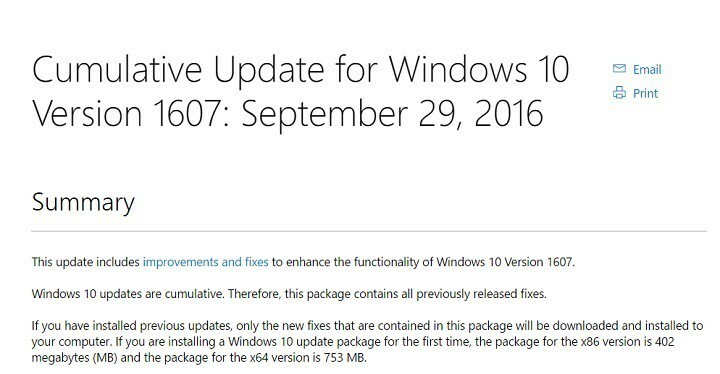Zagon namenskega orodja za odpravljanje težav bi moral to odpraviti v hipu
- Če imate opravka z napako posodobitve sistema Windows 0xc8000444, je to morda zaradi okvarjenih sistemskih datotek.
- Odlična rešitev je popraviti in obnoviti poškodovane sistemske datoteke v računalniku.

XNAMESTITE TAKO, DA KLIKNETE NA PRENOS DATOTEKE
Napake pri posodabljanju sistema Windows so lahko moteče! S Fortectom se boste po posodobitvi znebili napak, ki jih povzročijo manjkajoče ali poškodovane datoteke. Pripomoček vzdržuje repozitorij izvirnih različic sistemskih datotek Windows in uporablja obratni algoritem za zamenjavo poškodovanih za dobre.
- Prenesite Fortec in ga namestite na vašem računalniku.
- Zaženite postopek skeniranja orodja za iskanje poškodovanih datotek, ki so vir težav.
- Desni klik na Začetek popravila za reševanje težav z varnostjo in zmogljivostjo vašega računalnika.
- Fortect je prenesel 0 bralcev ta mesec.
Posodobitve sistema Windows so ključne za nemoteno delovanje računalnika, vendar postopek običajno ni preprost. Uporabniki naletijo na različne napake z različnimi kodami, med katerimi je vidna 0xc8000444.
Ta koda napake uporabnikom preprečuje namestitev najnovejših posodobitev na svojem računalniku. Na srečo je to težava, ki jo je mogoče odpraviti, kot je prikazano v tem priročniku.
Zakaj moja posodobitev sistema Windows vedno znova ne uspe?
Spodaj je nekaj možnih dejavnikov, ki lahko povzročijo napako pri posodobitvi sistema Windows 0xc8000444:
- Poškodovane sistemske datoteke: Eden glavnih vzrokov za to sporočilo o napaki je kopičenje okvarjenih sistemskih datotek. Rešitev za to je popraviti te datoteke in znova zaženite računalnik.
- Kopičenje neželenih datotek: Po mnenju nekaterih uporabnikov je lahko ta koda napake posledica kopičenja neželenih datotek v vašem računalniku. To lahko popravite z orodjem za čiščenje diska.
Kako popravim napako posodobitve sistema Windows 0xc8000444?
Preden nadaljujete s popravki v tem razdelku, je spodaj nekaj osnovnih korakov za odpravljanje težav, ki jih lahko poskusite:
- Znova zaženite računalnik.
- Onemogočite protivirusni program tretjih oseb.
Če s tem ne morete rešiti težave, se lahko zdaj poglobite v spodnje podrobne rešitve:
1. Zaženite orodje za odpravljanje težav s posodobitvijo sistema Windows
- Pritisnite Windows tipka + jaz odpreti nastavitve aplikacijo in izberite Posodobitev in varnost.

- Kliknite Odpravljanje težav v levem podoknu in izberite Dodatna orodja za odpravljanje težav.

- Na koncu izberite Windows Update in kliknite Zaženite orodje za odpravljanje težav.

V nekaterih primerih je lahko napaka 0xc8000444 posledica manjših napak pri nekaterih postopkih posodabljanja. Zagon vgrajenega orodja za odpravljanje težav bi moral tukaj rešiti težavo.
2. Počistite mapo Distribucija programske opreme
- Pritisnite Windows tipka + E in sledite spodnji poti:
C:\Windows\SoftwareDistribution
- Pritisnite Windows tipka + A da izberete vsebino mape.
- Na koncu kliknite Izbriši ikono na vrhu in poskusite namestiti posodobitve.
Včasih lahko kodo napake 0xc8000444 povzroči kopičenje nepopolnih posodobitvenih datotek. Rešitev za to je brisanje vsebine mape Distribucija programske opreme.
- Msvcp140.dll manjka? Kako odpraviti napako
- 0x80020010 Napaka Windows Update: 4 načini, kako jo odpraviti
- Način prijave, ki ga poskušate uporabiti, ni dovoljen [Popravek]
- Aprilski torek popravkov 2023 prinaša popravke za 97 CVE
- 0x8007010b: Kako odpraviti to napako Windows Update v 4 korakih
3. Zaženite skeniranje SFC
- Pritisnite Windows tipka + S, vrsta cmdin kliknite Zaženi kot skrbnik pod ukaznim pozivom.

- Vnesite spodnji ukaz in pritisnite Vnesite za zagon:
sfc /scannow
- Nazadnje počakajte, da se ukaz zaključi, in znova zaženite računalnik.
Če nekatere sistemske datoteke v vašem računalniku manjkajo ali so v okvari, lahko dobite napako posodobitve sistema Windows 0xc8000444. Če želite to popraviti, morate izvesti skeniranje SFC.
Lahko pa obnovite sistemske datoteke z namenskim orodjem. Ta vrhunska rešitev bo nadomestila manjkajoče datoteke z izvirno različico, zgrajeno iz predpomnilnika vašega računalnika.
4. Zaženite Čiščenje diska
- Pritisnite Windows ključ, vrsta cleanmgrin izberite Čiščenje diska.

- Izberite pogon, ki ga želite očistiti, in kliknite v redu.

- Zdaj izberite neželene datoteke, ki jih želite odstraniti, in izberite Očistite sistemske datoteke.

- Nato znova izberite pogon, ki ga želite očistiti, in kliknite v redu.
- Na koncu izberite katero koli dodatno datoteko, ki se je želite znebiti, in kliknite v redu.

Nekateri uporabniki so ugotovili, da je koda napake 0xc8000444 posledica pomanjkanja dovolj prostora in kopičenja neželenih datotek. To najhitreje odpravite z orodjem za čiščenje diska.
Druga možnost je uporaba vrhunskega čistilca računalnika v CCleanerju. To orodje bo skeniralo globoko v vaš računalnik in odstranilo vse datoteke, ki zavzamejo dragocen prostor.
S tem lahko zaključimo ta podroben vodnik o odpravljanju napake posodobitve sistema Windows 0xc8000444. Zdaj bi morali biti sposobni odpraviti težavo, če sledite korakom.
Če se soočate s podobno težavo v Napaka posodobitve sistema Windows 0xc1900223, preverite naš podroben vodnik, da to popravite.
Sporočite nam rešitev, ki vam je pomagala odpraviti to težavo, v spodnjih komentarjih.
Imate še vedno težave?
SPONZORIRANO
Če zgornji predlogi niso rešili vaše težave, se lahko vaš računalnik sooči s hujšimi težavami s sistemom Windows. Predlagamo, da izberete rešitev vse v enem, kot je Fortect za učinkovito odpravljanje težav. Po namestitvi samo kliknite Poglej in popravi in nato pritisnite Začetek popravila.